| ポストペット(PostPet V3.1)の設定方法 ※ポストペット(PostPet V2.0)の設定方法はこちらへ |
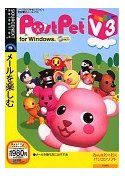 |
| ポストペット(PostPet V3.1)の設定方法 ※ポストペット(PostPet V2.0)の設定方法はこちらへ |
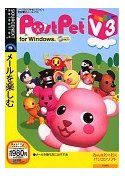 |
|
■設定方法(画面はWindows版です) 【注意】PostPet V3.1よりSMTP認証(SMTP AUTH)に対応いたしております。それ以前のPostPetでは、弊社のsmtpサーバーではメールの送信はできませんのでアクセスプロバイダ等のsmtpサーバーをご利用ください。 1.ポストペットの[設定]-[メール基本]をクリックします。
引き続き、[むずかしい設定]をクリックし、以下のように設定してください。
設定が終わりましたら、ご自分宛てにメールを送って、正常に届くか確認してください。 ご自身に届けば成功です。
※SMTPユーザー名・SMTPパスワードは受信のものとは異なりますのでご注意ください。 お問い合わせはお気軽にどうぞ |